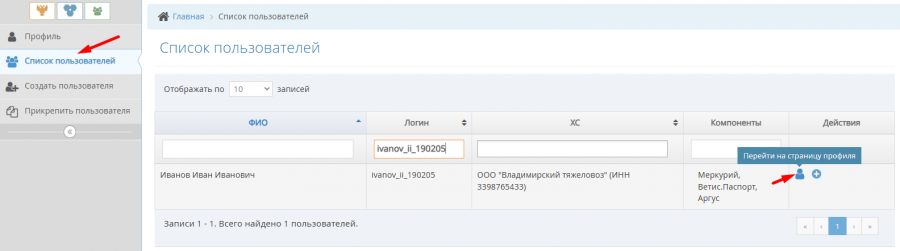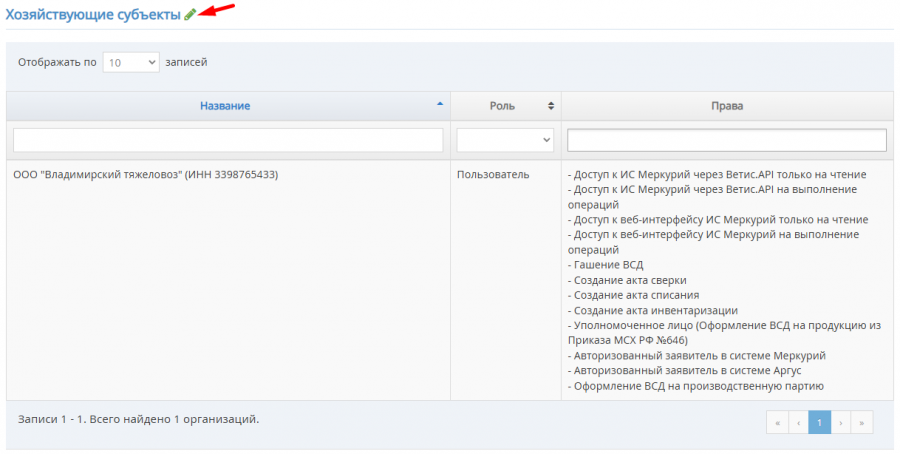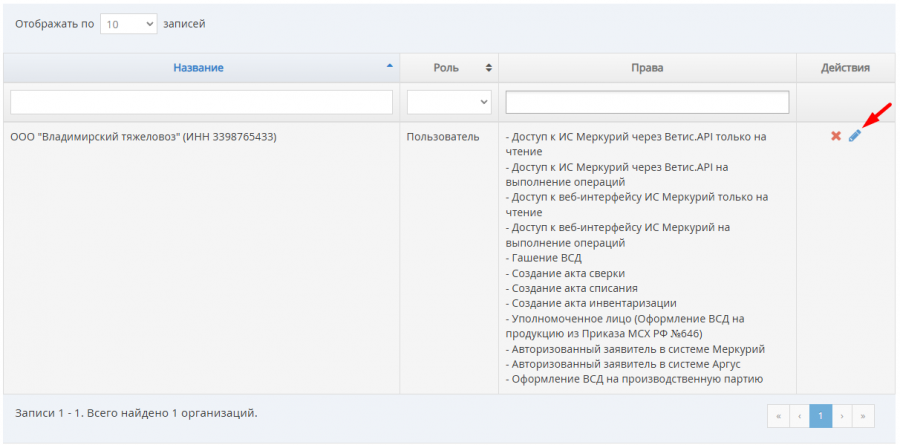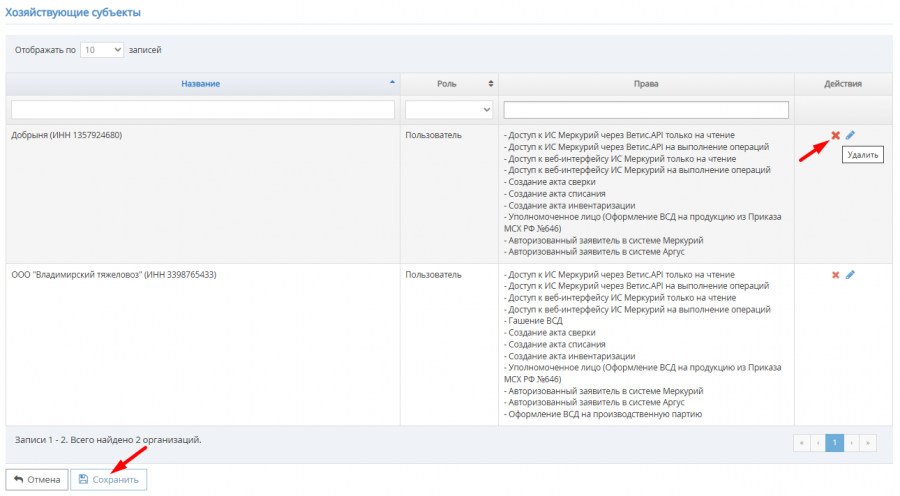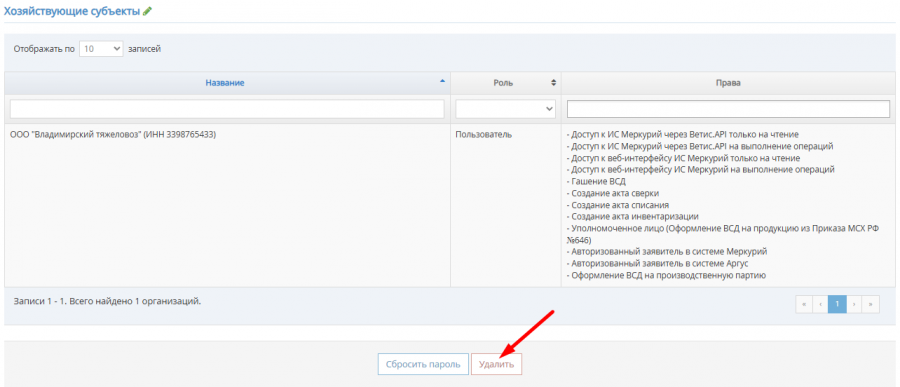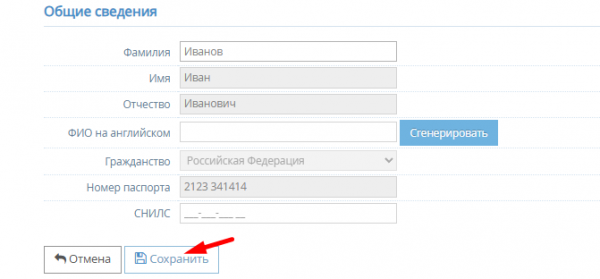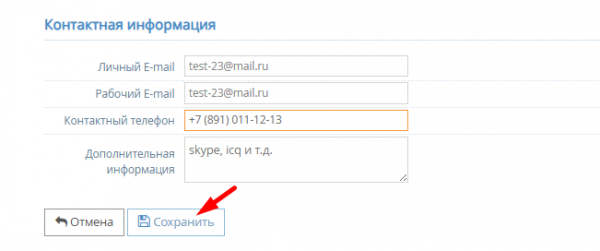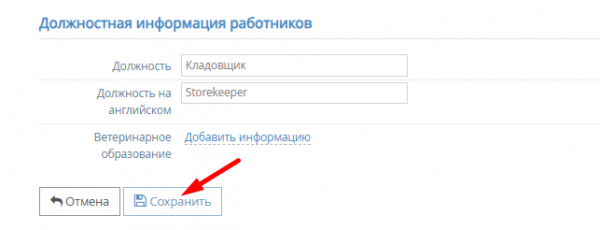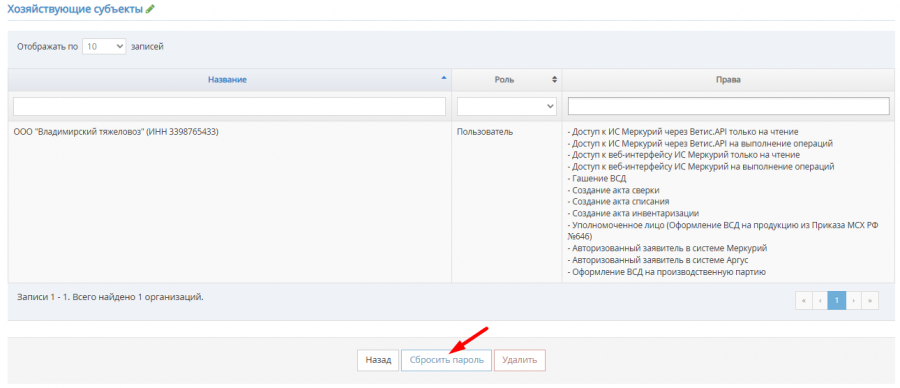Управление аккаунтом пользователя ХС на странице его профиля
Предусловия и подготовительные действия
Для работы с профилем пользователя хозяйствующих субъектов необходимо выполнение следующих условий:
Сотрудник хозяйствующего субъекта должен иметь доступ к системе Ветис.Паспорт с ролью «Администратор ХС».
Получить роль «Администратор ХС» можно:
- путем подачи заявки в адрес Территориального управления Россельхознадзора региона хозяйствующего субъекта
- путем подачи заявки на регистрацию пользователя в компоненте «Цербер» с помощью электронно-цифровой подписи
Инструкция по получению роли "Администратор ХС"
Для работы с профилем пользователя, необходимо выполнить следующие действия:
- Выполнить вход в систему Ветис.Паспорт.
- Выбрать в левом верхнем углу страницы раздел «Список пользователей». Для перехода на страницу профиля пользователя нажмите на кнопку «Профиль» (рис. 1):
Основные действия
Пользователь с ролью «Администратор ХС» в профиле пользователя своего хозяйствующего субъекта может выполнить следующие операции:
- Редактирование прав пользователей ХС;
- Открепление пользователя от своего хозяйствующего субъекта;
- Удаление пользователя;
- Редактирование профиля пользователя ХС;
- Сброс пароля;
Редактирование прав пользователей ХС
Для редактирования прав доступа пользователя необходимо выполнить следующие действия:
- Перейти на страницу профиля пользователя
- Во вкладке «Информация» нажмите на кнопку с изображением карандаша рядом с названием блока «Хозяйствующие субъекты» (рис. 2).
- В появившемся столбце «Действие», необходимо нажать на кнопку «Изменить права», изображенная в виде карандаша (рис. 3).
- В результате выполненных действий на экране появится форма «Редактирование прав пользователя», содержащая в себе следующие элементы:
- поле «Роль в системе Аргус» - по умолчанию установлено неизменное значение Пользователь;
- поле «Роль в системе Меркурий» - по умолчанию установлено неизменное значение Пользователь;
- поле «Роль в системе Ветис.Паспорт» - по умолчанию установлено текущее значение (Администратор ХС/Пользователь). Роль Администратор ХС можно поменять на Пользователь. Роль Пользователь с помощью данной формы поменять нельзя.
- блок «Выбор прав пользователей», содержащий в себе список прав доступа для работы в системе. Со список доступных прав и их описанием вы можете ознакомиться по ссылке.
Установите "галочки" напротив необходимых для работы пользователю прав доступа и нажмите на кнопку «Подтвердить».
Внимание! Если у пользователя в системе ВетИС.Паспорт была роль "Администратор ХС" и вы по ошибке изменили роль на "Пользователь", то восстановить роль "Администратор ХС" можно путем подачи заявки на регистрацию пользователя в компоненте «Цербер» с помощью электронно-цифровой подписи по инструкции, либо путем обращения к сотрудникам территориального управления в вашем регионе..
Открепление пользователя от организации
Для открепления пользователя от одной или нескольких организаций, необходимо:
- Перейти на страницу профиля пользователя.
- Во вкладке «Информация» нажать на кнопку с изображением карандаша рядом с названием блока «Хозяйствующие субъекты».
- В появившемся столбце «Действия» нажать на кнопку ❌ напротив того хозяйствующего субъекта, от которого будет откреплен пользователь (рис. 4).
- Для подтверждения открепления пользователя нажмите на кнопку «Сохранить».
В результате выполненных действий пользователь не сможет работать в системе Меркурий.ХС в открепленной организации.
Удаление пользователя
Если пользователь закреплен только за одним хозяйствующим субъектом, то помимо ранее описанного метода открепления, существует возможность использования кнопки «Удалить» внизу страницы профиля пользователя (рис. 5). Эта кнопка недоступна, если за пользователем закреплено несколько организаций.
| Внимание! Если вы по ошибке удалили пользователя, то при условии, что его личный email подтвержден, его можно прикрепить к организации обратно. Также, восстановить удаленного пользователя смогут сотрудники территориального управления в вашем регионе..
|
Редактирование профиля пользователя
На странице профиля пользователя Администратор ХС может изменить следующую информацию:
- фамилию пользователя, ФИО на английском, а также указать СНИЛС пользователя, в случае если это поле было не заполнено.
Для этого нажмите на кнопку с изображением карандаша «Редактировать» в блоке «Общая информация» на странице профиля пользователя, введите необходимую информацию в соответствующие строки и нажмите на кнопку «Сохранить» (рис. 6).Обращаем Ваше внимание, что поля Имя, Отчество, Гражданство, Номер паспорта не доступны для редактирования. Если по какой-то причине эти данные необходимо обновить, то сам пользователь может выполнить синхронизацию данных профиля своей учетной записи с ЕПГУ. В результате информация обновится автоматически.
- контактную информацию (личный E-mail, рабочий E-mail, контактный телефон, дополнительная информация).
Для изменения контактной информации пользователя, на странице профиля пользователя в блоке «Контактная информация» нажмите на кнопку «Редактировать» (пиктограмма карандаш), внесите нужные изменения и нажмите на кнопку «Сохранить» (рис. 7)Внимание! Личный адрес электронной почты пользователя вы можете изменить, пока пользователь не подтвердил адрес. Согласно требованиям системы Ветис.Паспорт адрес электронной почты является уникальным полем и закрепить один электронный адрес за несколькими пользователями невозможно.
- должностную информацию (должность, должность на английском, информацию об образовании). Для редактирования должностной информации нажмите на кнопку «Редактировать» (пиктограмма карандаш) в блоке «Должностная информация работников», внесите изменения и сохраните информацию нажав на кнопку «Сохранить» (рис. 8).
Сброс пароля
"Администратор ХС" может сбросить временный пароль своим пользователям на личный email, указанный в профиле пользователя (блок «Контактная информация»). Для сброса пароля нажмите на кнопку «Сбросить пароль» внизу страницы профиля пользователя (рис. 9).
В результате выполненных действий пользователь получит на свой личный email письмо с временным паролем, который необходимо изменить по инструкции.
Заключительные действия
После выполнения действий по работе с профилем пользователя система готова для повторного исполнения этих функций.
Исключительные ситуации
По техническим вопросам, связанным с работой "Ветис.Паспорт", обращаться по электронной почте на адрес passport@fsvps.ru.